面向次世代的Windows App SDK 近况
-
前言
本篇文章梳理了WinUI 3, Project Reunion和Windows App SDK之间的关系,并详细介绍了如何创建Windows App SDK 1.0版中支持的Unpackaged App。
-
Windows App SDK 1.0
Project Reunion作为面向次世代Windows App Development的统一工具集。在2021年11月,第三个稳定版正式以1.0的版本号发布的同时,改名部果断出手,以全新的名称Windows App SDK迎接2022年以及Windows 11。
在某软推荐UWP开发者迁移到Windows App SDK之后,曾有一波“放弃”UWP的新闻。其实在经历了WPF,Silverlight,UWP这些长得挺像(XAML)的UI框架后,开发者升级到Windows App SDK和WinUI 3并不是一件很困难的事情。毕竟这凑齐了XAML的四样写法,写代码的事,能叫放弃么?空气中顿时充满了快活的味道……
下面谈谈Windows App SDK中绕不开的WinUI 3,WinUI 3作为Windows App SDK中最为核心和关键的部分,即下一代Windows desktop app开发的原生UI框架,包括托管C#和非托管的C++以及Win32 API。可以理解为某软对过去二十年desktop开发技术的反思和集大成者。
随着版本的迭代,当前WinUI 3的定位较早先有了一些变化。和WinUI 2专门为UWP服务不同,WinUI 3现在不想和UWP扯上关系。
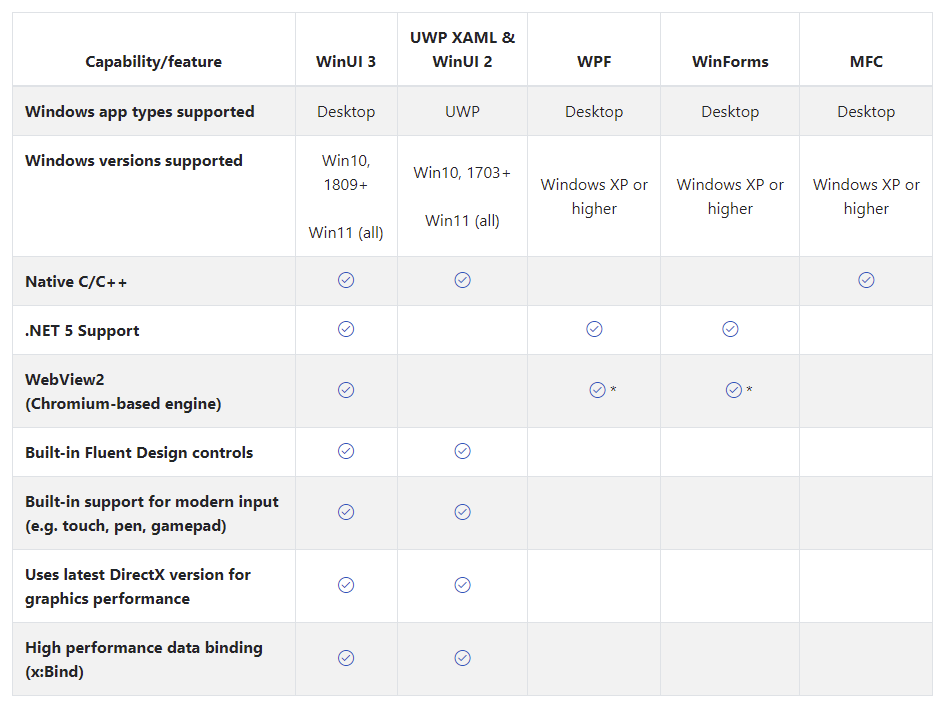
早先预览版中对UWP的支持描述已踪迹难寻,可以理解为缩小了支持的范围,集中精力Make Desktop Great Again!根据当前版本的使用体验,有两点值得注意。首先就1.0的版本而言,仍有诸如CameraCaptureUI,InkCanvas和PrintManager等在UWP时代颇为实用的组件没有替代品。其次就是Win10 1809+的版本限制,可以想象对跑在Win7甚至更老系统上的软件而言,升级近似完全重写。
-
Unpackaged App
Windows App SDK 1.0非常有意思的一点,既是对Unpackaged App的支持。和之前无责任猜测的不同,这次对Unpackaged App的支持非常彻底,使用起来也很方便。Unpackaged App不再通过MSIX格式打包上传商店,而是彻底回归到.exe或者.msi的安装方式。
接着我们用VS 2022来创建久违了的exe程序。除了VS 2022以外,我们需要额外安装Windows App SDK runtime and MSIX packages。
下载完成解压后,根据电脑的环境选择对应的安装文件。例如我是64位的Win11系统,就选择WindowsAppSDK-Installer-x64,双击后会自动完成安装。
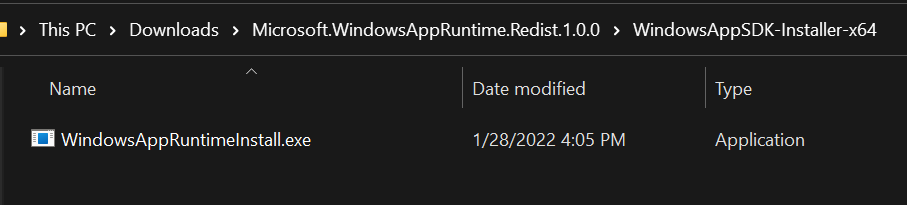
在完成以上准备后,在VS2022中创建Blank App, Packaged(WinUI 3 in Desktop)工程。经历过UWP DesktopBridge创伤的同学可能会发现,即使是Packaged App,也不再需要额外的Packaging Template工程了。简洁单一的解决方案界面让人心情愉悦很多。
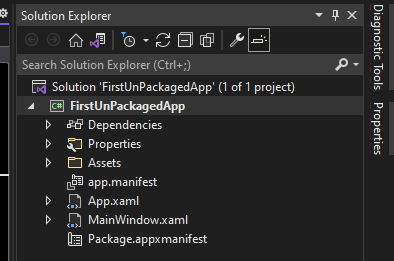
然后让我们鼠标右键选择编辑工程文件,在工程文件编辑窗口中,添加WindowsPackageType节点并设置为None。
<WindowsPackageType>None</WindowsPackageType>
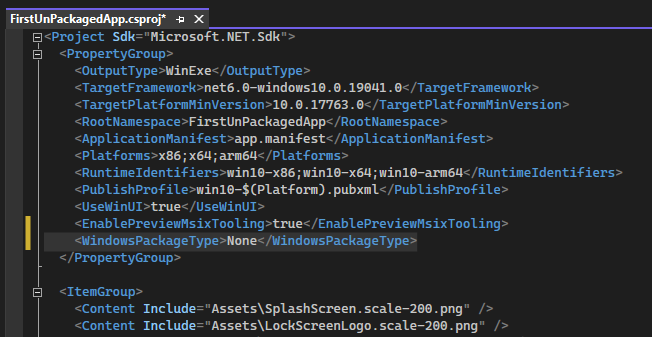
最后一步则是在开始Debug的下拉列表中,选择Unpackaged启动配置文件。至此我们的第一个使用Windows App SDK的exe程序就做好了。点击开始Debug的按钮或按下F5即可成功运行。
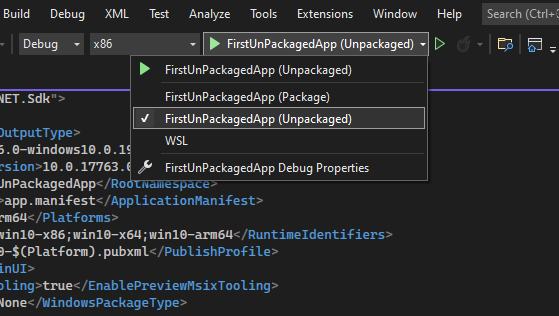
故名思意Unpackaged App我们可以直接在Output目录,或者Publish目录通过双击exe运行。如下图所示,在成功发布之后,即可复制整个publish目录到其他Win10 1809+的机器上运行。
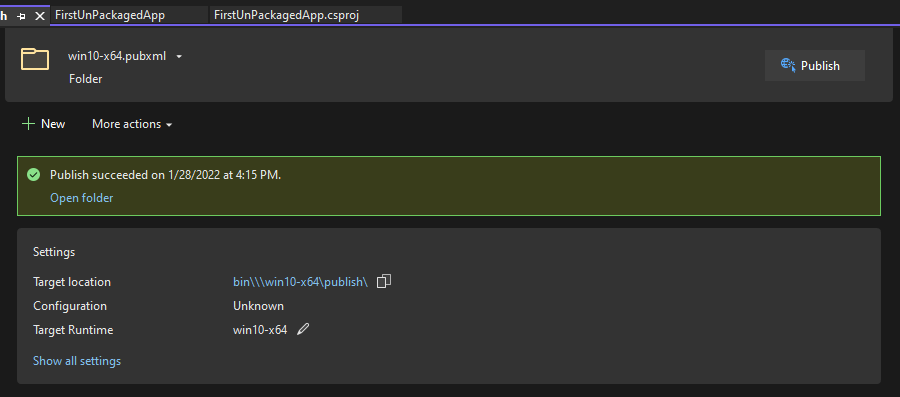
美中不足当前版本会在pulish目录包含大量的Dll文件。同时运行exe程序的机器也需要安装Windows App SDK Runtime。恍惚间又回到了二十年前在XP安装.NET Runtime的场景,历史真是一个轮回。
这是我们迈出体验Windows App SDK 1.0的一小步,也同时祝愿这是某软为Make Desktop Great Again所构筑的坚实起点,为Windows及许许多多沉默的桌面开发者跨出再塑辉煌的一大步。






【推荐】国内首个AI IDE,深度理解中文开发场景,立即下载体验Trae
【推荐】编程新体验,更懂你的AI,立即体验豆包MarsCode编程助手
【推荐】抖音旗下AI助手豆包,你的智能百科全书,全免费不限次数
【推荐】轻量又高性能的 SSH 工具 IShell:AI 加持,快人一步
· 无需6万激活码!GitHub神秘组织3小时极速复刻Manus,手把手教你使用OpenManus搭建本
· C#/.NET/.NET Core优秀项目和框架2025年2月简报
· 葡萄城 AI 搜索升级:DeepSeek 加持,客户体验更智能
· 什么是nginx的强缓存和协商缓存
· 一文读懂知识蒸馏